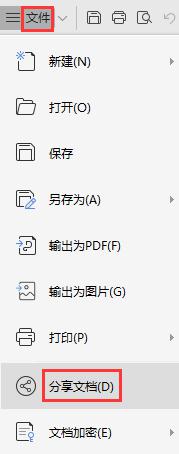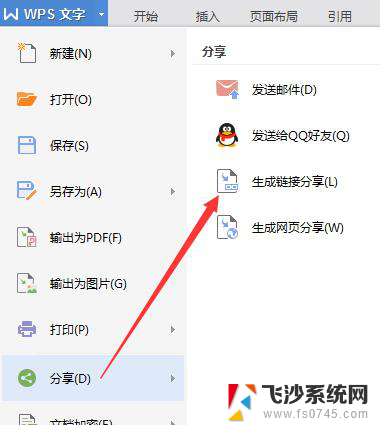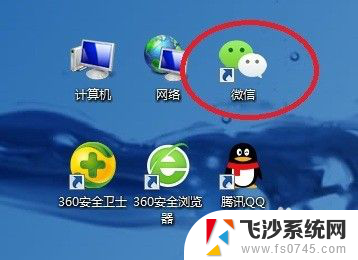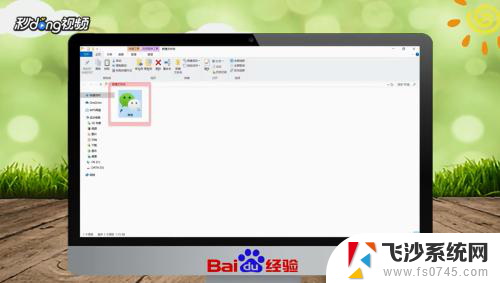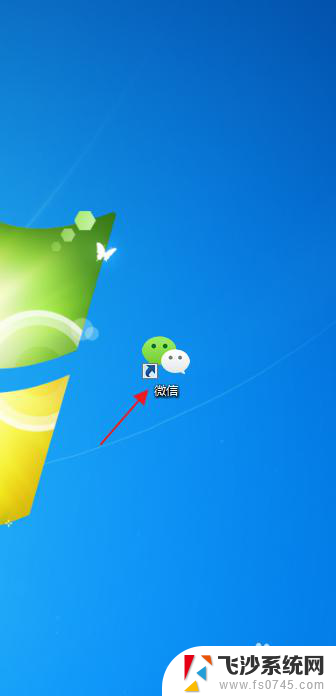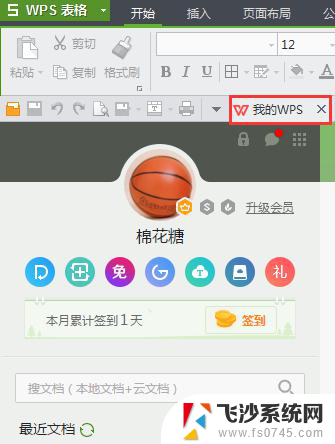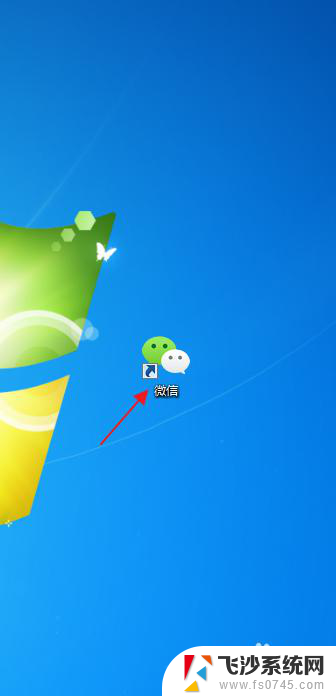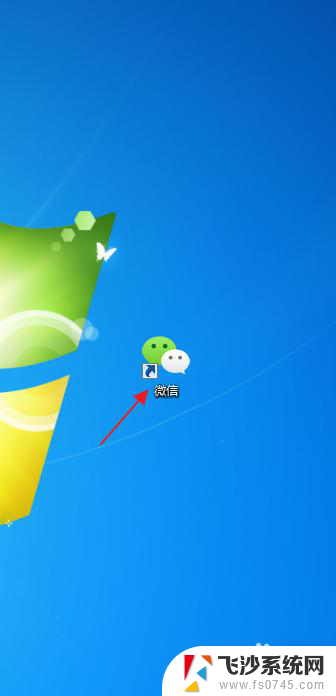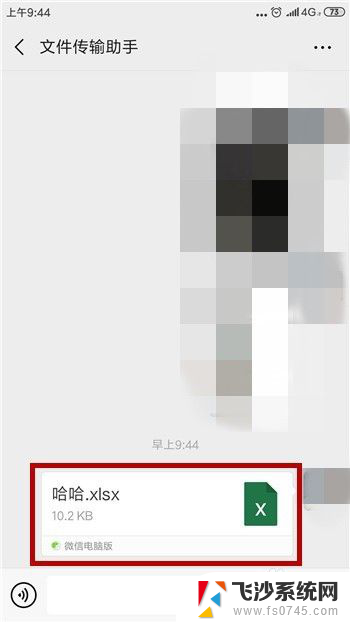wps怎么把ppt传到微信上 wps ppt文件怎么传到微信
更新时间:2024-03-28 15:18:09作者:jiang
现代社交媒体的普及让我们可以随时随地与他人分享各类信息和文件,在工作和学习中,PPT文件的使用已成为一种常见的方式来展示和传达信息。很多人可能会遇到一个问题:如何将wps PPT文件传到微信上?微信作为一款广泛使用的社交应用,它的便利性和实用性使得许多人希望能够直接将PPT文件发送给他人。如何实现这一目标呢?接下来我们将介绍一些简单的方法,帮助您将wps PPT文件传到微信上,方便与他人分享和交流。

您用wps打开文件,然后按F12键,调出另存为框,将文件选择保存到云文档,然后打开云文档,选中文件--分享-微信就可以了。
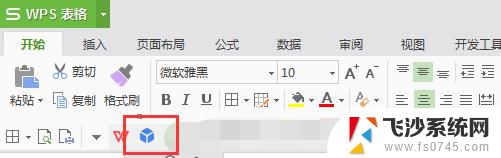

以上是关于如何将 PPT 传输到微信的全部内容,如果您遇到此类现象,不妨尝试使用本指南提供的方法解决,希望这些方法对您有所帮助。